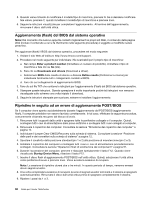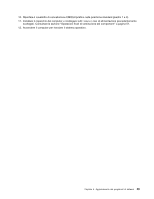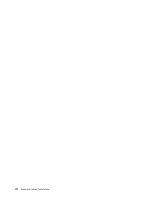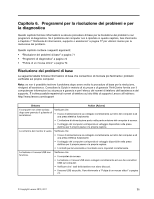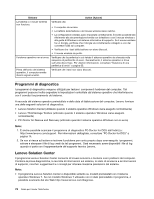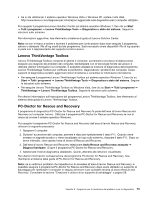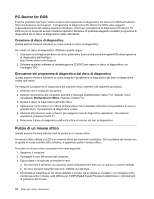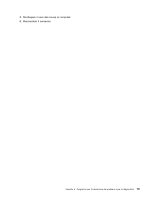Lenovo ThinkCentre M90z (Italian) User Guide - Page 81
Lenovo ThinkVantage Toolbox, PC-Doctor for Rescue and Recovery
 |
View all Lenovo ThinkCentre M90z manuals
Add to My Manuals
Save this manual to your list of manuals |
Page 81 highlights
• Se si sta utilizzando il sistema operativo Windows Vista o Windows XP, visitare il sito Web http://www.lenovo.com/diagnose per informazioni aggiornate sulla diagnostica per il computer utilizzato. Per eseguire il programma Lenovo Solution Center sul sistema operativo Windows 7, fare clic su Start ➙ Tutti i programmi ➙ Lenovo ThinkVantage Tools ➙ Diagnostica e stato del sistema. Seguire le istruzioni sullo schermo. Per informazioni aggiuntive, fare riferimento al sistema di guida di Lenovo Solution Center. Nota: se non si riesce a isolare e risolvere il problema per conto proprio dopo aver eseguito il programma, salvare e stampare i file di log creati da tale programma. Sarà necessario avere disponibili i file di log quando si parla con il rappresentante del supporto tecnico Lenovo. Lenovo ThinkVantage Toolbox Lenovo ThinkVantage Toolbox consente di gestire il computer, aumentare la sicurezza di elaborazione, eseguire una diagnosi dei problemi del computer, familiarizzare con le tecnologie fornite da Lenovo e ottenere ulteriori informazioni sul computer. È possibile utilizzare la funzione di diagnostica del programma Lenovo ThinkVantage Toolbox per verificare le periferiche, diagnosticare i problemi del computer, creare supporti di diagnostica avviabili, aggiornare driver di sistema e consultare le informazioni del sistema. • Per eseguire il programma Lenovo ThinkVantage Toolbox sul sistema operativo Windows 7, fare clic su Start ➙ Tutti i programmi ➙ Lenovo ThinkVantage Tools ➙ Diagnostica e stato del sistema. Seguire le istruzioni sullo schermo. • Per eseguire Lenovo ThinkVantage Toolbox su Windows Vista, fare clic su Start ➙ Tutti i programmi ➙ ThinkVantage ➙ Lenovo ThinkVantage Toolbox. Seguire le istruzioni sullo schermo. Per ulteriori informazioni sull'esecuzione del programma Lenovo ThinkVantage Toolbox, fare riferimento al sistema della guida di Lenovo ThinkVantage Toolbox. PC-Doctor for Rescue and Recovery Il programma di diagnostica PC-Doctor for Rescue and Recovery fa parte dell'area di lavoro Rescue and Recovery sul computer Lenovo. Utilizzare il programma PC-Doctor for Rescue and Recovery se non si riesce ad avviare il sistema operativo Windows. Per eseguire il programma PC-Doctor for Rescue and Recovery dall'area di lavoro Rescue and Recovery, utilizzare la seguente procedura: 1. Spegnere il computer. 2. Durante l'accensione del computer, premere e rilasciare ripetutamente il tasto F11. Quando viene emesso un segnale acustico o viene visualizzato un logo sullo schermo, rilasciare il tasto F11. Dopo un breve intervallo, viene aperta l'area di lavoro di Rescue and Recovery. 3. Dall'area di lavoro Rescue and Recovery selezionare Avvia Rescue and Recovery avanzato ➙ Diagnosi hardware. Si apre il programma PC-Doctor for Rescue and Recovery. 4. Selezionare il test di diagnostica desiderato. Quindi, attenersi alle istruzioni visualizzate. Per ulteriori informazioni sull'esecuzione del programma PC-Doctor for Rescue and Recovery, fare riferimento al sistema della guida di PC-Doctor for Rescue and Recovery. Nota: se si verificano problemi che impediscono di accedere all'area di lavoro Rescue and Recovery, è possibile eseguire il programma PC-Doctor for Rescue and Recovery dopo avere utilizzato un supporto di salvataggio per ripristinare il computer in seguito ad errore e per accedere all'area di lavoro Rescue and Recovery. Consultare la sezione "Creazione e utilizzo di un supporto di salvataggio" a pagina 58. Capitolo 6. Programmi per la risoluzione dei problemi e per la diagnostica 73